一、前期准备
在开始TikTok OBS直播之前,需要完成一些必要的准备工作。首先,准备一台性能出色的电脑,这台设备将用于视频处理和直播管理工作。其次,高清摄像头和高品质麦克风是提升直播质量的关键,它们能够提供更优质的视频和音频体验,让观众感受到更好的视听享受。此外,还需要安装OBS Studio软件,可以从官方网站下载并安装适合您操作系统的版本。最后,确保网络连接稳定,上行速度至少达到1000kb/s,这样可以保障直播过程的顺畅以及画质的清晰度。
二、安装与配置OBS
首先,访问OBS Studio官网,根据您的操作系统如Windows、Linux或MacOS下载相应的安装程序并完成安装。启动软件后,您会发现一个简洁直观的操作界面,其中包括顶部的菜单栏、中央的显示区域以及下方的控制面板。接下来,为了更好地组织直播内容,可以在控制面板的“场景”部分点击“+”按钮新建一个场景。随后,通过点击“来源”区域的“+”按钮,添加您希望展示的内容来源,例如摄像头、桌面共享或是媒体文件等。在添加媒体源时,可以选择播放本地存储的视频或者在线视频流;如果是视频捕获设备,则用于捕捉摄像头的画面;而窗口采集则适用于特定窗口内容的捕捉。另外,别忘了在“设置”中调整摄像头和麦克风的相关参数,确保设备名称准确无误,并根据实际情况进行适当配置。
三、设置推流地址
首先,登录TikTok开发者中心或直播后台,获取专属的推流地址即RTMP地址和流密钥。接着,在OBS软件里进入“设置”菜单下的“流”选项卡,选择“自定义流地址”。在此处,将刚才复制的RTMP地址填入“服务器”字段,流密钥则粘贴到“串流密钥”框内。同时,建议将视频分辨率设定为720p或1080p,帧率设置为30fps或60fps,以保证视频的清晰度与流畅度。至于比特率,通常推荐范围是1500kbps到4000kbps之间,较高的码率意味着更好的画质,但同时也对网络带宽提出了更高要求。
四、测试与优化
在正式开启直播之前,务必先进行一次完整的测试直播,以确认音频与视频是否同步,整个流程是否顺利无误。可以邀请朋友帮忙观看,或者利用其他设备来检查效果,然后根据收到的反馈做出相应调整。如果发现画面比例不匹配,可以选中“来源”列表中的视频项,右击选择“变换”,再挑选合适的模式如“拉伸到全屏”或“比例适配屏幕”,从而让画面适应屏幕尺寸。另外,针对可能出现的问题,比如推流地址错误、预览窗口无图像或是上行网速不足等情况,需要逐一排查原因并妥善解决,比如核对RTMP地址和流密钥是否正确,重新选择视频源,或者改善网络环境以满足最低带宽需求。
五、开播与互动
当所有准备工作就绪后,就可以正式开始直播了。在OBS界面上点击“开始推流”按钮,与此同时,在TikTok平台上激活直播功能。在整个过程中,持续关注直播状态,一旦发现问题立即采取措施修复。即使是在无人值守的情况下,也可以借助预先设定好的互动机制来增强观众的参与感,例如安排定时发送弹幕或评论提醒,鼓励用户积极回应。直播结束之后,记得查看观众留下的评论并给予回复,这有助于增进粉丝关系。最后,借助TikTok提供的数据分析工具回顾整场直播的表现,比如总观看人次和互动频率等指标,以此为基础规划下一次直播的内容方向,进一步提升用户的活跃度与满意度。希望这篇指南能助您成功开展TikTok OBS直播,期待您取得优异的成绩!
TikTok账号购买平台:https://kuai.yaofacai.top/